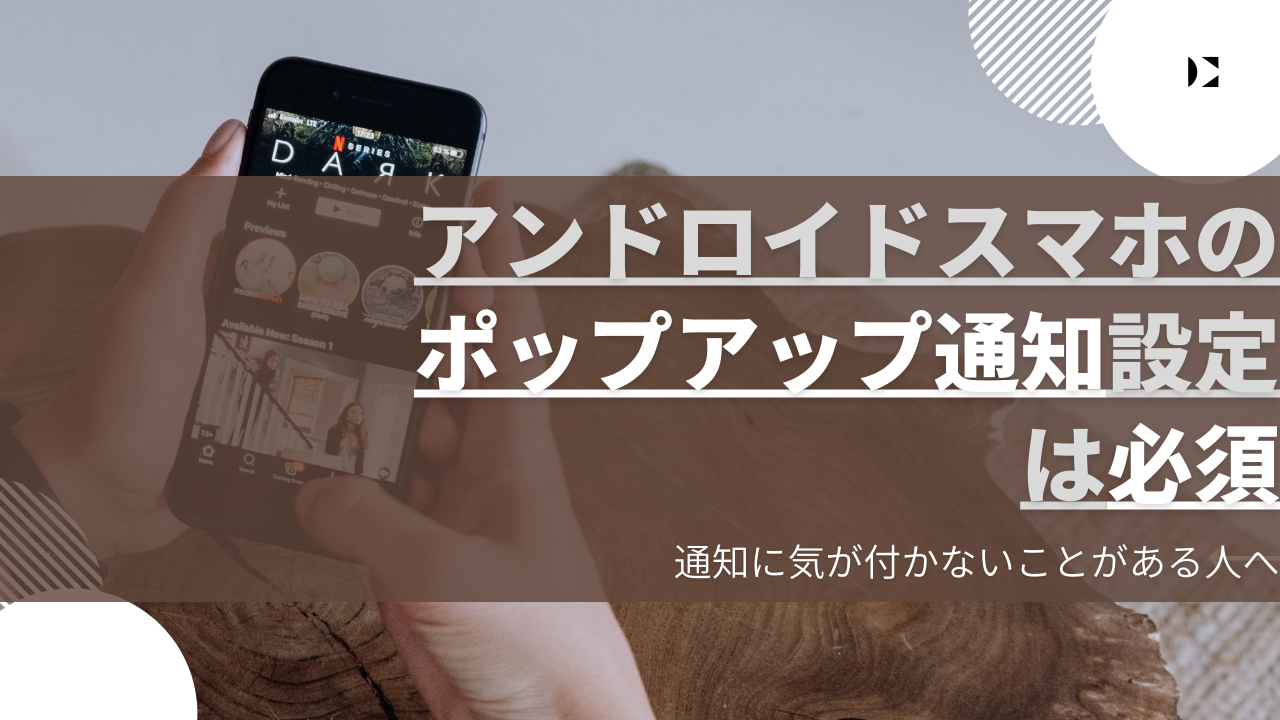本日もやってまいりました!サイト運営スタッフが「知らなきゃ損な android 情報」をお届けさせていただきます!
Androidスマホの通知の設定ってしていますか?
通知ポップアップ設定をしておくと、より快適にスマホを使えます。
別のことをスマホでしていたら、LINEやInstagramの通知に気が付かなかった~ということが減りますし、余計な通知はOFFにすることで集中が途切れなかったり、ポップアップ通知の設定方法をしっておくと快適にスマホが使えますよ。
ぜひ、記事を読んでいってくださいね。
*今回の記事ではGoogle Pixelを使って説明します。機種に応じて名称が異なる場合がありますので、機種に応じて読み替えてご活用ください。
Android通知ポップアップとは何か

アプリからのポップアップ通知を許可していると、ロック解除中にスマホの上から通知が出てきます。スマホ操作中に気づいたら通知が来ていて見逃した!ってことがなくなります。
LINEの場合はこんな感じで表示されます↓
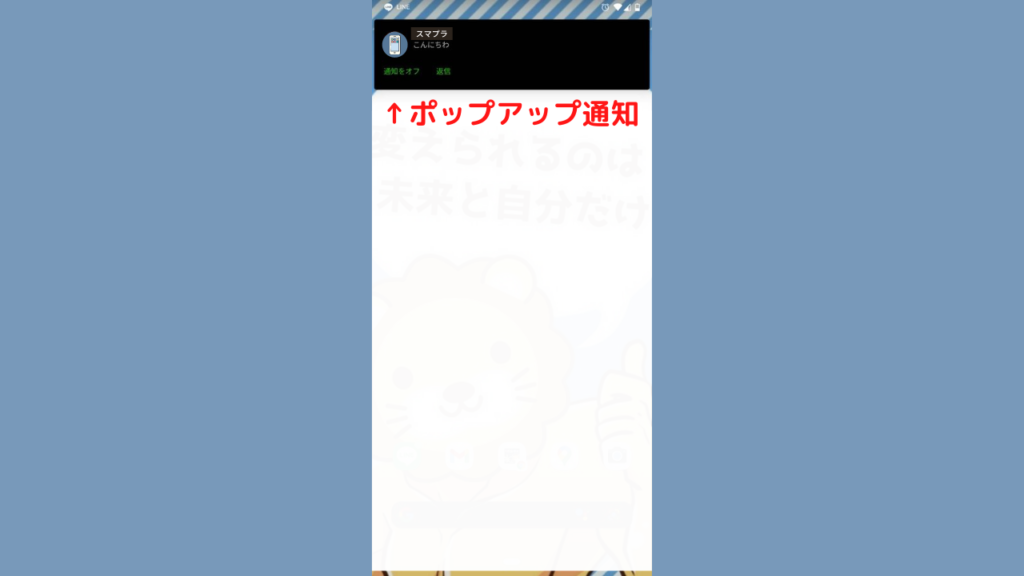
通知ポップアップのメリット
通知ポップアップを有効にしておくと次のようなメリットがあります。
- アプリを開かなくても通知内容を確認することができる
- 通知に気づかない、ということが減る
- 最新情報が早く受け取れる
通知ポップアップのデメリット
逆に通知ポップアップを有効にしておいてしまうと、他の人とスマホを一緒に見ている時に内容が見られてしまうことがあります。
- 通知の内容を他人に見られてしまう危険がある
- 通知が多すぎると邪魔に感じる
- ゲーム中などにも通知が出るので邪魔になる
ロック画面で表示される通知…ロック画面通知
アプリのアイコンにドットや数字がつく通知…通知ドットor通知バッチ
ポップアップ設定
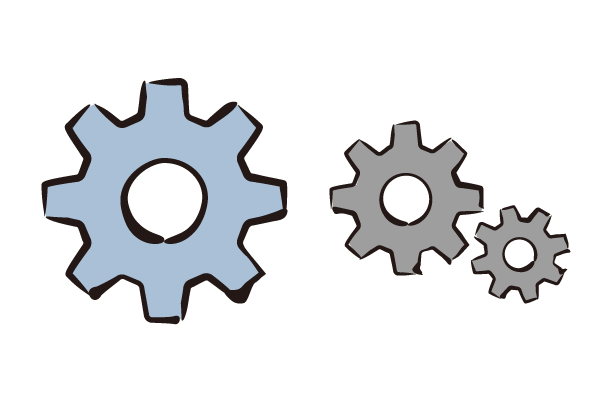
設定するときには、必要なアプリのみポップアップ通知をする方法と 一括でポップアップ通知をOFFにする方法と があります。
すべてのアプリの通知をONにしておくとすべてのアプリの新着情報がどんどん来て邪魔…ということにもなりかねません。
通知ポップアップの設定は次の2つの方法があります。
①必要なアプリの通知をON/不要なものをOFF
②必要に応じて一括OFFを活用する
順番にみていきましょう。
アプリごとに通知のON/OFFを設定する
アプリの中にも欲しい通知といらない通知がありませんか??
Instagramを例に挙げると
- コメントが来たら通知してほしい…
- コメントへの『いいね』は通知がいらない…
- いいねは通知が欲しい…
- 新規フォロワーは通知がいらない…
こんな風な細かい通知の設定もアプリごとに可能です!順に解説していきますので、必要な設定をやってみてください。
特定のアプリの通知をON/OFFを選択
- 設定
- アプリと通知
- 設定したいアプリを選ぶ
- 通知
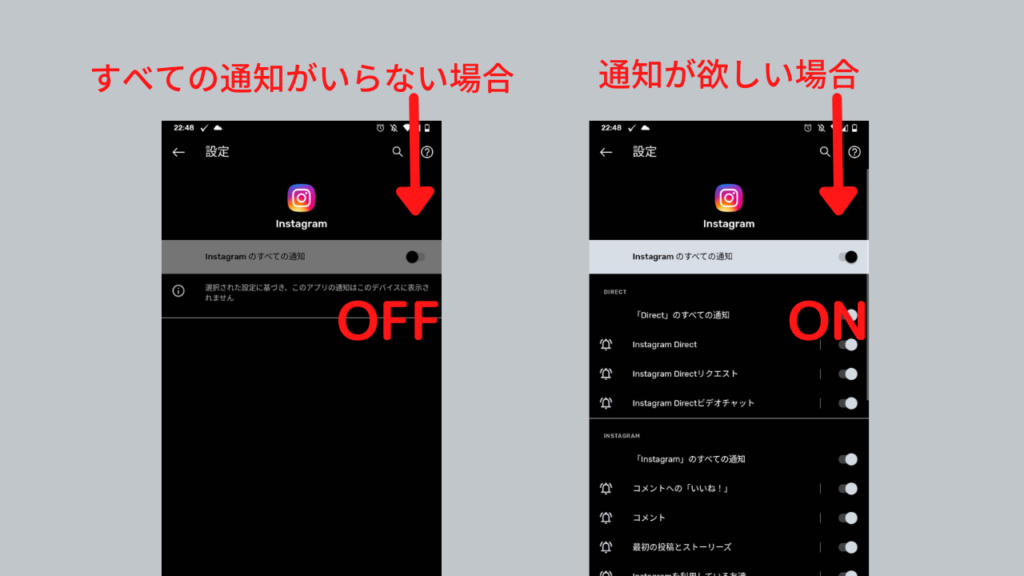
通知をONにすると、ズラーッと通知する細かい項目がでてきます。
通知できる項目はアプリで異なります。Instagramはかなり細かく設定が可能です。
特定の機能の通知だけONにする
アプリの中でも必要な通知のみをONにしていくと、自分に必要な情報に気が付きやすくなります。
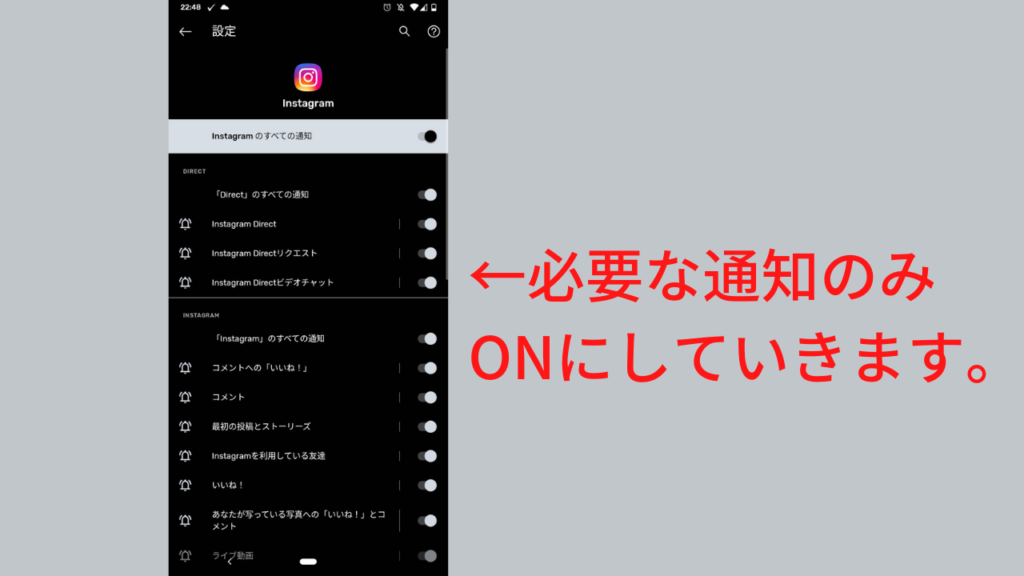
ここまで設定すると、自分に必要な通知のみを受け取れる状態になっていますので、より快適にAndroidスマホを使うことができます。
一括で表示をナシにする
便利なポップアップ通知ですが、
・集中が途切れてしまう
・他の作業の邪魔になる
ようなこともありますよね。
そんなときは、サックと一括で表示をしないようにしましょう。
やり方は簡単です!
クイック設定パネルから【サイレントモード】をONにするだけでOK!
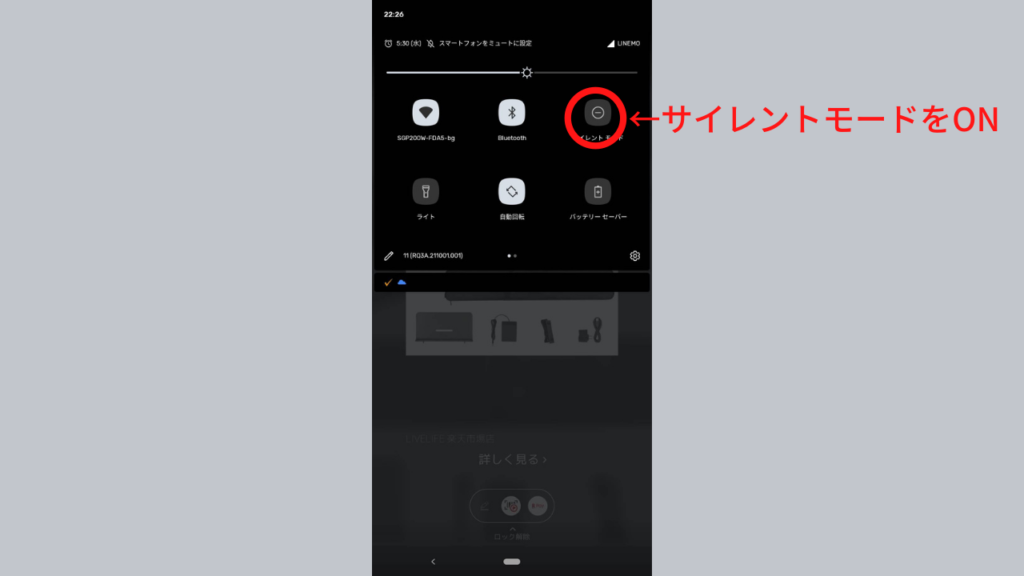
また、ポップアップ通知を出したいときはサイレントモードをOFFにするだけなのでこれも簡単です。
通知ポップアップが出なくて困るときの対処法

「あれっ??通知って来てた??」と通知ポップアップが表示されなくて困ることがあると思います。
主な原因と対処法をまとめていきます。
①サイレントモードになっている
もしかすると、サイレントモードに設定されているかも知れません。
クイック設定パネルからサイレントモードがONになっていないか確認しましょう。
クイック設定パネルでサイレントモードにしている場合と、スマホの横ボタンのところでサイレントモードにしている場合があるので、どちらもチェックしてみてください。
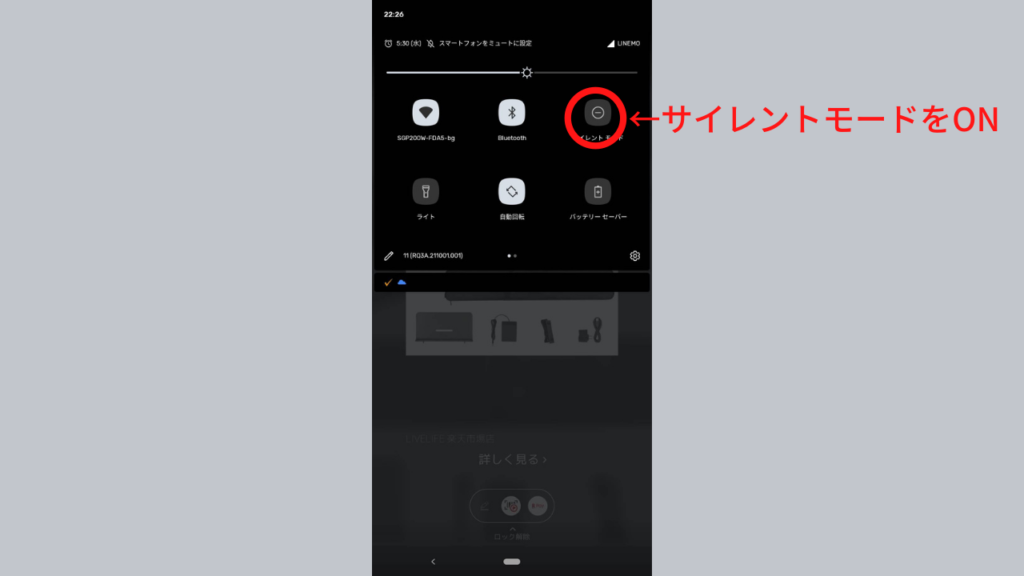
②アプリの設定で通知がOFFになっている
アプリの設定がONにしていたはずがOFFに切り替わっている可能性があります。
前述した内容を参考に通知が来ないアプリの設定を確認してみましょう。
③ ①でも②でもない…と困ったとき
サイレントモードがOFF、アプリの設定も問題ない場合は、OSの問題やネットワークの問題などが考えられます。
そのため次のようなことを試してみましょう。
- Androidスマホを再起動してみましょう。
- 通信環境を変えてみましょう。例)Wi-Fiを外してみる。場所を変えるなど
- スマホのアップデートをしてみましょう。
通知ポップアップに使えるアプリ紹介

通知設定をするだけでも、スマホの使いやすさが向上します!
さらにスマホを便利に活用するおすすめアプリをご紹介します。
既読をつけずにLINEのメッセージ内容を確認
LINEで既読をつけたら、すぐに返信しないと気持ち悪い…。
ポップアップ通知で文章は確認できるけど、写真やスタンプは分からない…
気になるけど、既読はつけたくない…
という人におすすめです。
通知履歴を確認したい!そんな時にはこれ!
通知が来るのはいいけれど、通知は消えていってしまいます…。
「なんか通知きだけど見落とした!」という問題はこれで解消です。
通知履歴が残るので、何の通知が来ていたのかを後で確認できます。
まとめ
今回の記事では以下をまとめてきました。
- 通知ポップアップって何なのか?
- 通知ポップアップの設定方法
- ポップアップが出ない時の対処法
- 通知に使えるアプリの紹介
わかりやすく必要な通知が届くポップアップ通知は活用できると便利な機能ですよね。
ちょっと時間をとって個別のアプリの設定までしてしまうと、よりAndroidスマホをスマートに使いこなせます!ぜひ、ポップアップ通知を設定してみてください。
最後までお読みいただき、ありがとうございます。
他にもAndroidスマホをスマートに使う情報を書いていますので、のぞいてみてくださいね。